無料で使えるらしいRTLシミュレーター Dsimを試してみようと思う。
Dsimとは
Metrics Design Automationは、EDA(Electronic Design Automation)業界の新興企業で、無料で利用できる高性能な論理シミュレータDSimを提供している。
DSimの特徴
- 高性能: ASICレベルのフル機能を持ち、大手EDAベンダの製品と同等の性能を誇る。
- 無料: デスクトップ利用は完全無料で、ライセンス費用は一切かからない。←個人で使う場合はこっちを選べばよさそう。
- 手軽: VSCodeに組み込まれており、誰でも簡単にセットアップして使用できる。
- クラウド利用: クラウド上で実行することで、大規模なシミュレーションを高速かつ低コストで行える。
- 従量課金: 使用した分だけ料金が発生するため、コストを最適化できる(クラウド利用の場合)。
Metricsは、DSimのクラウド利用に対して従量課金することで収益を得ていて、クラウド利用の料金は非常に安く、大規模なリグレッションテストを従来よりも大幅に低コストで実行できる らしい。
無料で使えるデスクトップ版で普及させて、商用の場合はクラウド版使ってもらう感じみたい。
VScodeのエクステンションで使えるのが良さそう。
ちなみにMetrix社は、Altairが買収したらしい。
といいわけで使ってみる。
以下の公式サイトを参考にする。 #5分でできるらしい。
Metricsのアカウント作成が必要。

インストール
VScodeの拡張機能から導入する。
VScodeのextentionから「Dsim」で検索
→「Dsim Desktop」をインストール ※必要に応じてVScodeを再起動
→インストールされるとサイドバーの下の方にDsimのextentionが現れる(右図の一番下)。


これでDsim extentionが入ったことになるので、Dsim Desktopを介して、Dsim simulatorをローカルツールとしてダウンロードする。
複数バージョンを導入して、切り替えながら使うことも出来るっぽい。
Dsimのextentionをクリック
→LOCAL TOOL INSTALLATIONSのDimのタブにある”+”をクリック
→ここでアカウントの作成が必要になるので作成
→simulatorの環境がwinとlinuxから選べる(自分はwinを選択)
→ダウンロード後、activateをクリック (バージョンにカーソルを合わせて右クリックでもactivateできる)
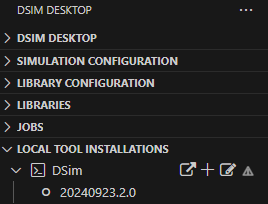
Dsimの動確をする。
VScodeのターミナルのpaneからDsim Desktopを選択
→dsim -versionを打ち込んで実行
→バージョンが表示されればOK
> dsim -version
20240923.2.0
ライセンスの取得
VSCのextentionのDsimタブにある「Manage Licenses」からDsimのページに飛ぶ
→Generateを押して、名前を入力して生成
→Install license using Dsim Desktopを選択し有効化
(ダウンロードして環境変数から設定する方法もあるらしい)
VSCのDsimタブの右端にチェックマークがついていればOK
その他補足
- macOSは非サポート winとlinuxのみ
- 300MBの空き容量が必要
- VScodeが必要
- system verilogがサポートされている点がメリット
- Dsim simulatorは複数バージョンをインストール可能で、各バージョンをactivateして、切り替えながら使用可能
- winの場合以下にインストールされる
C:\Users\<username>\AppData\Local\metrics-ca\dsim
コメント
自分はwin版でインストールした際に、最初、activate時にエラーとなってうまくいかなかった。
activate時に.dd_envが生成できず、ENOENT(エントリーエラー)になっていた。
権限周りでエラーが起きていたっぽいが、調べてもよくわからず、、、
そもそもDsim触っている人があんまりいない。
しばらく放置していて、WSL1をWSL2に更新とか、他の作業をしていたら知らぬ間に動くようになっていた。
理由は結局わからなかったが、winの環境周りで弄ったところは、仮想化関連でそこらへんの影響だと思う。。。
解決策にはなっていないがメモとして残しておく。


コメント